Если все проблемы устранены, то запускаем программу. Рабочее поле программы выглядит следующим образом. В правом нижнем углу можно видеть общее количество виджетов.

Рассмотрим другие кнопки меню программы.

Кнопка 1 – выбор всех виджетов. Кнопка 2 – отмена выбора всех виджетов. Поле под цифрой 3 – IP-адрес сервера. Он понадобится для синхронизации виджетов на телевизоре и компьютере. Поле под цифрой 5 – количество выбранных для установки виджетов.
Над полем 4 находится еще две кнопки: «Widgets Folder» — переход к папке с виджетами; «Refresh» — обновить состояние.
Теперь установим новый виджет nStreamLmod на наш телевизор. Для этого копируем папку с рабочего стола в подпапку с виджетами.

ПРАВИЛЬНО устанавливаем ВИДЖЕТЫ на ТВ SAMSUNG : ПОЛНАЯ ВЕРСИЯ !
Теперь снова заходим в программу, обновляем ее. Видим, что количество виджетов обновилось до 27. Находим наш виджет.
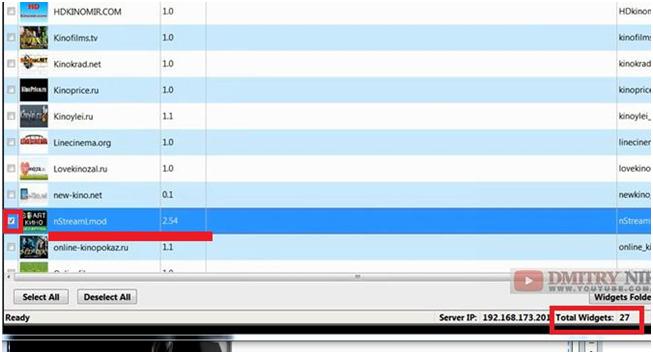
Ставим галочку напротив его. Запоминаем IP-адрес сервера.
Переходим теперь к телевизору. Напоминаем, что компьютер и телевизор должны быть объединены в одну сеть вместе с роутером, модемом или маршрутизатором посредством LAN-кабеля или Wi-Fi сети.
Напоминаем также, что для установки виджетов у вас должна быть учетная запись develop. Создание записи подробно описано в Интернете.
Рассмотрим установку на примере телевизора серии D.
Нажимаем на пульте дистанционного управления кнопку «Smart Hub». Таким образом, мы переходим в раздел Smart TV.

Входим под своей учетной записью develop. После этого на пульте дистанционного управления нажимаем на синюю кнопку «D» — настройка.

Выбираем пункт «Разработка».

В этом разделе выбираем пункт «Настройка IP-адреса сервера».
В появившемся блоке вводим то значение, которое выдала нам программа.
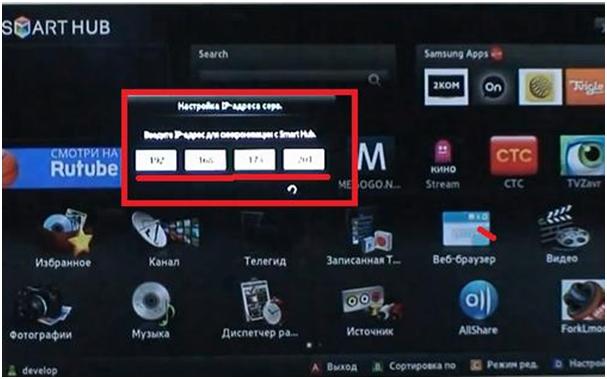
Далее нажимаем на кнопку Enter на пульте дистанционного управления. Возвращаемся в раздел «Разработка». Выбираем подраздел «Синхронизация приложений пользователя».

Произойдет установка выбранного нами виджета nStreamLmod.
После этого выходим из меню Smart TV. Потом снова заходим в него.
Учтите, что все виджеты, установленные от сторонних разработчиков ранее, удалятся. Поэтому при переустановке выбирайте все необходимые вам для установки виджеты сразу.
На изображениях ниже будет указан путь установки виджета, введения IP-адреса и синхронизации с телевизорами разных серий.


Здесь есть нюанс при вводе значений. Если ввод первых нескольких цифр не виден, продолжайте ввод, телевизор их распознает автоматически.

Нюанс при вводе значений IP-адреса. Ввод каждого отдельного значения нужно подтверждать нажатием центральной кнопки пульта дистанционного управления.
Установленный виджет будет появляться или на основной странице Smart TV, или на дополнительной.
После установки виджета, перейдем к нему. Нажав на это приложение, получим следующую картинку.

Виджет запускается без проблем.
Ссылка на видеоинструкцию:
Источник: tvsat38.ru
Виджеты для Samsung Smart TV: рекомендации по установке
Вы знали, что виджеты для Samsung Smart TV могут заметно упростить вам не только просмотр телевидения, но и всю жизнь в целом? Они позволяют смотреть погоду, прямо на стартовом экране, читать почту и даже отвечать на письма. Наверняка вы слышали о возможности, но думали, что виджеты ограничиваются лишь банальным временем на экране телевизора. Это абсолютно не так.
Смотреть новинки кино и видео на мировой площадке, лишь малая часть всех функций. К слову, с помощью них можно даже в игры поиграть… Заманчиво? Еще бы. Делается это всего за 7 минут.

Виджеты для Samsung Smart TV: что это?
Виджеты для Самсунг Смарт ТВ выполняют разнообразные функции, которые находятся в пределах их возможностей. Делятся на: простые задачи (погода, показ времени на дисплее) и сложные (окно чата, приложение для просмотра фильмов). Их цель — максимально облегчить условия использования ТВ, путем предоставления конкретных действий.
Например, авторизация в системе, быстрый доступ к любому приложению или меню. Также, есть специальный виджет для виртуальной клавиатуры, который транслируется на экране, закрывая почти половину нижней части экрана. Чтобы им пользоваться, понадобится пульт ДУ.
Как открыт на Smart Hub?
Попасть в Smart Hub легко: достаточно нажать на пульте дистанционного управления клавишу «Smart Hub» и на экране телевизора откроется соответствующий экран. Управлять Smart Hub можно как при помощи стандартного пульта управления, так и при помощи любого девайса на ОС Android или iOS.
Для чего Корень женьшеня? Для чего люди используют глинистый сланец? Для чего назначают пантогам младенцам? Для чего назначают пирацетам? Для чего необходимо проветривать помещение? Для чего нужен аминазин? Для чего нужен Асмр? Для чего нужен ассемблер?
Для чего нужен Corel Capture? Для чего нужен дейтерий?
Виды виджетов
Как уже упоминалось в начале, виджеты обладают куда более широким спектром возможностей, чем время или погода на главном экране. Лучшие виджеты для Samsung Smart TV — это именно те программы, предоставляющие максимальный комфорт при просмотре телевизора пользователю. Они подразделяются на следующие функциональные типы:
- площадки, через которые можно заказывать видео по запросу. На английском звучит как VOD (Video on Demand) — видео по запросу;
- сервисы для услуг IPTV (просмотр телевидения и видеоконтента в режиме онлайн. Чтобы пользоваться виджетом, нужно загрузить плейлисты с каналами. Есть как платные сервисы, так и бесплатные);
- любые виды информационных источников. Начиная с новостных, заканчивая погодными;
- игры и приложения с развлекательным контекстом;
- обучающие сайты. Например, по изучению иностранных языков;
- сервисы, дающие возможность смотреть фильмы в формате 3D с высоким разрешением 4K;
- социальные сети: Твиттер, ВКонтакте, Фейсбук, Ютуб и пр.;
- приложения для голосовых и видео звонков. Теперь, вы сможете звонить родным и близким через телевизор, видя их через большой экран.
И это далеко не весь перечень приложений. Куда больше вы найдете сами, разобравшись с принципами установки и работой виджетов.
На телевизор С серии
Чтобы установить Lmod для Samsung Smart TV на телевизор С серии, вам понадобиться:

Почему виджет не устанавливается: Решение
Причины по котором виджет не устанавливается разнообразны. Зачастую исходят они из-за:
- неполадки в загрузке;
- процесс установка прервался;
- виджет не открывается, при клике на него.
Впрочем, описать проблемы можно одним предложением — виджет не работает. Попробовать устранить проблемы можно:
- возможно, дело в соединении с Сетью;
Проверьте, есть ли подключение к сети. При необходимости попробуйте заново подключить Smart TV к интернету. Возможно, на линии ведутся технические работы, от чего Интернет не работает.
- нестабильное соединение по беспроводной сети;
Попробуйте подключиться напрямую через роутер, используя кабель RJ45.
- приложение загружено с нелицензионных источников.
Установка nStreamLmod v.6.x через SDK
скачать nStreamLmod v.6.x для установки через SDK
1. Качаем «Tizen Studio» 2. Устанавливаем 3. Создаём сертификат. Подробнее тут 4. Переводим ТВ в режим разработчика
Для Самсунгов последних серии это делается сдедующим образом Идём в «Apps» На пульте жмём 1,2,3,4,5 В появившемся окне вписываем свой IP Ok Выключаем ТВ, включаем ТВ
5. Открываем «Tizen Studio» 6. В «Connection Explorer» жмём иконку «Remote Device Manager» Далее жмём «Scan», выбераем свой девайс, переключаем тумблер «ON», жмём «Close» 7. Качаем сам виджет nStreamLmod_6.x.wgt 8. Идём File->Import->Tizen->Tizen Project жмём «Next»
Ставим точку «Archive file», жмём «Browse» ищем скаченый фаил «nStreamLmod_6.x.wgt», жмём «открыть», потом «Next»
9. В появившемся окне меняем в колонке «Version» с «2.3» на «3.0» И слева ставим галочки напротив «Name» и «Tizen», жмём «Finish»
10. Терерь у вас в окне «Project Explorer» появится фаил «nStreamLmod_6.x TV-samsung v3.0» 11. Жмём на него правой кнопкой мыши и выбераем «Build Signed Package» 12. И наконец опять правой кнопкой мыши посылаем виджет на ТВ «Run As»-> «1 Tizen Web Application»
ТОП-5 виджетов для Samsung Smart TV
С технической частью покончено. Теперь разберем виджеты для Samsung Smart TV 2021, которые однозначно заслуживают вашего внимания.
Смотрешка
Отличный вариант в дополнение к цифровому телевидению. Обладают библиотекой в 200 каналов, которые можно смотреть в любое время, главное, чтобы было подключение к Интернету. Имеет полезные функции, в виде паузы и перемотки эфира. Приятным бонусом для новых владельцев станет бесплатная подписка, сроком на 30 дней.
Стрим интерактив
Аналогично «Смотрешка». Также можно смотреть фильмы, сериалы, так как есть большая коллекция. И что самое удивительное — все это бесплатно. Большим плюсом стала функция управления просмотром: можно вернуться к пропущенной передаче, фильму или серии сериала, если не успели вовремя. Скачать можно в Samsung Apps и Play Market.
YouTube
Наверное самый лучший виджет для Смарт ТВ. Море бесплатного контента в хорошем качестве — HD и FullHD разрешениях. На Ютубе даже загружают некоторые телевизионные передачи из официальных источников. Также, можно смотреть онлайн трансляции. Синхронизируется с телефоном и компьютером, что позволяет отложить интересный ролик, чтобы позже посмотреть на большом экране.
Узнайте, как установить YouTube на Смарт ТВ, кликнув по ссылке.
Ivi
Популярный сервис в России для просмотра фильмов и сериалов. Большая коллекция кино на самый разный вкус. Немало фильмов от российского и зарубежного производителя с бесплатным доступом. Подписка, которая открывает доступ ко всей фильмотеке, стоит 399 руб./месяц. Тарифов нету — цена едина. Для новых пользователей предоставляется акция, в виде 14 дней за 1 ₽.
Tvigle.ru
Еще один популярный способ смотреть телевидение онлайн. Доступно много русских и зарубежных сериалов. Бесплатный сервис, поэтому новинки кино там не транслируются. Есть еще один небольшой минус у бесплатного просмотра — время от времени, в течение просмотра будут показываться небольшие вставки с рекламой. Но все же лучше, чем 10-минутные вставки по телевидению.
Установка nStreamLmod v.6.x через смену DNS
И так приступим, для того что бы установить виджет, сначала нужно из SmartApps установить виджет Divan.TV (Важно! Если Divan.TV уже установлен давно, то его обязательно нужно обновить), затем в настройках сети телевизора прописать один из трёх DNS:
- 5.188.232.6 — Нидерланды . Для жителей Европы .
- 188.120.238.5 — Москва.
- 37.139.56.164 — Санкт-Петербург.
Если, Вы всё сделали правильно, то вместо Divan.TV у Вас появится nStreamLmod_v.6.x. Если же этого не произошло, и при запуске Divan.TV у Вас темный экран , то нужно удалить его и заново установить!
Также, можно запустить nStreamLmod v.6.x и через другие виджеты (iantv, Первый канал , Комфортное ТВ (tvEXT) , VINTERA.TV), но при этом на J серии появится старая 3.x версия.
Для телевизоров E серии
Чтобы установить приложение Lmod на телик данной серии потребуется выполнить те же первые 2 пункта, что и при установке программы на Samsung D. Единственная разница заключается в том, что устанавливать пароль вам не придется.
Теперь, чтобы перейти непосредственно к установке виджета, вам понадобиться нажать на кнопку TOOLS и повторить те же самые действия, что и для телевизоров D серии. После того, как установка будет завершена, найти Lmod можно будет нажав кнопку SMART в установленных виджетах.

Удаление программ
Бывает такое, что нам надоедает то или иное приложение и возникает вопрос, как удалить программы. Также появляются на рынке лучшие и усовершенствованные версии, которые хочется испытать.
Для того, чтобы удалить виджет нужно воспользоваться такими рекомендациями:
- Запускаем раздел Smart Hub, чтоб зайти в свой аккаунт;
- Заходим в магазин приложений Самсунг;
- Жмем на пульте букву «С» желтого цвета, она включит режим редактирования;
- Выбираем программу, которую хотим удалить;
- Нажимаем кнопку «удалить», это позволит исчезнуть приложению с вашего меню.
Как скачать приложение
Различные приложения на Smart TV показывают насколько телевизоры становятся умнее. У фирмы Samsung бесплатных виджетов очень большое количество и они выполняют различные функции и тем самым расширяют возможности.
Компания запрещает устанавливать сторонние приложения, так как идет расчет на то, что такого количества хватит для обычного пользователя. Всех их также можно найти и скачать в официальном магазине Apps. Несмотря на это ограничение, все же есть шансы устанавливать программы с других сайтов. Также их можно размещать на облако, что значительно уменьшит место на устройстве.
Дополнительная информация! Компания заблокировала возможность установки приложений с флешки и обойти эту ситуацию непросто.
Установка на Samsung Н серии
Чтобы войти в существующие на вашем устройстве учетные записи понадобиться выполнить те же действия, что и для телевизоров F серии. Далее установка Lmod будет отличаться:
- После того, как в качестве логина вы укажите «develop» и установите галочку напротив нижнего пункта, вы сможете войти в созданного пользователя. Пароль при этом указывать не нужно;
- Далее вам понадобиться выйти из появившегося меню и нажать на «SMART HUB»;
- Наведите пультом управление на какое-либо установленное приложение и зажмите крестовину в центре. Перед вами появится окно с новым меню;
- Выберите пункт, отвечающий за настройки IP адреса, и укажите IP для nStreamLmod;
- Теперь вам опять понадобиться навести пульт на какой-либо виджет и зажать кнопку в виде крестовины;
- В меню, которое появится перед вами, выберите «Start User Арр Sync».
В результате этих действий вы сможете запустить программу Lmod и проверить, как работают все из заявленных разработчиком функций.

Наиболее часто возникающие проблемы при установке
Иногда происходят сбои загрузок, неожиданно останавливается процесс инсталляции и другие непредвиденные сложности. В таких случаях рекомендуется выполнить следующие действия:
- Убедиться в наличии стабильной связи с глобальной сетью;
- В случае использования маршрутизатора, то попробовать выполнить прямое соединение провода RJ45 с TV;
- Удостовериться, что устанавливаемое ПО лицензионное;
- Выполнить установку нужного виджета с внешнего носителя, например, с флешки.
Для телевизоров 2015 года и старше
На самые современные телевизоры приложение можно установить, только используя съемный накопитель. Для установки Lmod на Samsung J серии при помощи флешки вам потребуется:
- Отформатировать ее в FAT32;
- Создать папку «Userwidget» и загрузить в нее установочные файлы виджета;
- Подключите флешку к телевизору. Он распознает ее и самостоятельно начнет устанавливать приложение. Когда его установка будет завершена, вы увидите соответствующее оповещение вверху экрана.
После этого nStreamLmod можно будет найти в разделе с установленными пользователем программами «Мои App». Если приложение не появилось в списке, то попробуйте отключить телевизор от электропитания на несколько минут, включить его и снова зайти в «SMART HUB». Если программа все равно не появилась в списке установленных, то выполните в Меню ТВ сброс и повторите установку виджета еще раз.
В настоящее время большинство пользователей стали обращать все больше внимания на неофициальные приложения для Смарт ТВ, которых нет в магазине. Это и не удивительно, они обладают обширным функционалом и преимущественно бесплатны. Сегодня мы поговорим как раз об одном из таких, хотя за него все равно придется заплатить, но поверьте, это приложение стоит того. Речь пойдет о том, как установить NstreamLmod 3.0 на Смарт ТВ.
NstreamLmod для Смарт ТВ не просто очередной виджет, а программа с невероятными медиа возможностями. Это приложение для Smart TV Samsung созданное известным в сети разработчиком с ником FIOKOM. Этот человек не просто создал виджет и отпустил его в массы, он ведет свой форум, где помогает пользователям своего виджета решать разные технические вопросы.
Устанавливай приложения для Smart TV и используй их по максимуму
Используя лучшие бесплатные приложения для Smart TV, вы сможете: смотреть телеканалы и фильмы, выходить в Интернет, а также многое другое.
NstreamLmod включает в себя огромное множество онлайн-кинотеатров (включая HD), IPTV, просмотр торрентов даже без скачивания (нужен компьютер), YouTube и очень много чего еще.
Как уже упоминалось выше, виджет платный, но у вас есть возможность установить NstreamLmod на 30 дней бесплатно. По истечению триал-периода пользоваться приложением можно, но многие функции будут отключены. Вариантов покупки тоже несколько, каждый со своим функционалом. Но об этом чуть позже. Сейчас же разберемся, действительно ли NstreamLmod для Смарт ТВ пользуется большей популярностью у владельцев таких телевизоров, чем официальные виджеты из Samsung Apps.
Источник: melkompl.ru
Виджеты для Samsung Smart TV: рекомендации по установке
Вы знали, что виджеты для Samsung Smart TV могут заметно упростить вам не только просмотр телевидения, но и всю жизнь в целом? Они позволяют смотреть погоду, прямо на стартовом экране, читать почту и даже отвечать на письма. Наверняка вы слышали о возможности, но думали, что виджеты ограничиваются лишь банальным временем на экране телевизора. Это абсолютно не так.
Смотреть новинки кино и видео на мировой площадке, лишь малая часть всех функций. К слову, с помощью них можно даже в игры поиграть… Заманчиво? Еще бы. Делается это всего за 7 минут.

Виджеты для Samsung Smart TV: что это?
Виджеты для Самсунг Смарт ТВ выполняют разнообразные функции, которые находятся в пределах их возможностей. Делятся на: простые задачи (погода, показ времени на дисплее) и сложные (окно чата, приложение для просмотра фильмов). Их цель — максимально облегчить условия использования ТВ, путем предоставления конкретных действий.
Например, авторизация в системе, быстрый доступ к любому приложению или меню. Также, есть специальный виджет для виртуальной клавиатуры, который транслируется на экране, закрывая почти половину нижней части экрана. Чтобы им пользоваться, понадобится пульт ДУ.
Для телевизоров E серии
Чтобы установить приложение Lmod на телик данной серии потребуется выполнить те же первые 2 пункта, что и при установке программы на Samsung D. Единственная разница заключается в том, что устанавливать пароль вам не придется.
Теперь, чтобы перейти непосредственно к установке виджета, вам понадобиться нажать на кнопку TOOLS и повторить те же самые действия, что и для телевизоров D серии. После того, как установка будет завершена, найти Lmod можно будет нажав кнопку SMART в установленных виджетах.

Виды виджетов
Как уже упоминалось в начале, виджеты обладают куда более широким спектром возможностей, чем время или погода на главном экране. Лучшие виджеты для Samsung Smart TV — это именно те программы, предоставляющие максимальный комфорт при просмотре телевизора пользователю. Они подразделяются на следующие функциональные типы:
- площадки, через которые можно заказывать видео по запросу. На английском звучит как VOD (Video on Demand) — видео по запросу;
- сервисы для услуг IPTV (просмотр телевидения и видеоконтента в режиме онлайн. Чтобы пользоваться виджетом, нужно загрузить плейлисты с каналами. Есть как платные сервисы, так и бесплатные);
- любые виды информационных источников. Начиная с новостных, заканчивая погодными;
- игры и приложения с развлекательным контекстом;
- обучающие сайты. Например, по изучению иностранных языков;
- сервисы, дающие возможность смотреть фильмы в формате 3D с высоким разрешением 4K;
- социальные сети: Твиттер, ВКонтакте, Фейсбук, Ютуб и пр.;
- приложения для голосовых и видео звонков. Теперь, вы сможете звонить родным и близким через телевизор, видя их через большой экран.
И это далеко не весь перечень приложений. Куда больше вы найдете сами, разобравшись с принципами установки и работой виджетов.
Samsung F
Для телевизоров 6 серии от компании Samsung, выпущенных в 2013 году, действует следующая инструкция по установке nStreamLmod:
- Если вы пользуетесь кнопочным пультом дистанционного управления, нажмите на нем кнопку «Меню». Если же сенсорным – нажмите на «Misc» и выберите «Menu» при помощи кнопок на экранном пульте;
- Теперь выберите «Функции SMART» и перейдите к учетным записям;
- Здесь вместо электронной почты укажите «develop», а в качестве пароля – sso1029dev! (с учетом восклицательного знака);
- Поставьте галочку рядом с надписью «Запомнить пароль» и войдите в созданный аккаунт;
- Выйдите из меню, нажмите на клавишу «SMART HUB» и перейдите в раздел с дополнительными приложениями;
- Выберите пункт «Параметры», а в нем «IP Settings». В появившееся окошко впишите 5.44.10.4;
- В завершении нужно перейти в раздел «Start App Sync».
Если программа не начнет работать, перезапустите свой телевизор и наслаждайтесь просмотром IPTV.

Почему виджет не устанавливается: Решение
Причины по котором виджет не устанавливается разнообразны. Зачастую исходят они из-за:
- неполадки в загрузке;
- процесс установка прервался;
- виджет не открывается, при клике на него.
Впрочем, описать проблемы можно одним предложением — виджет не работает. Попробовать устранить проблемы можно:
- возможно, дело в соединении с Сетью;
Проверьте, есть ли подключение к сети. При необходимости попробуйте заново подключить Smart TV к интернету. Возможно, на линии ведутся технические работы, от чего Интернет не работает.
- нестабильное соединение по беспроводной сети;
Попробуйте подключиться напрямую через роутер, используя кабель RJ45.
- приложение загружено с нелицензионных источников.
Установка на Samsung Н серии
Чтобы войти в существующие на вашем устройстве учетные записи понадобиться выполнить те же действия, что и для телевизоров F серии. Далее установка Lmod будет отличаться:
- После того, как в качестве логина вы укажите «develop» и установите галочку напротив нижнего пункта, вы сможете войти в созданного пользователя. Пароль при этом указывать не нужно;
- Далее вам понадобиться выйти из появившегося меню и нажать на «SMART HUB»;
- Наведите пультом управление на какое-либо установленное приложение и зажмите крестовину в центре. Перед вами появится окно с новым меню;
- Выберите пункт, отвечающий за настройки IP адреса, и укажите IP для nStreamLmod;
- Теперь вам опять понадобиться навести пульт на какой-либо виджет и зажать кнопку в виде крестовины;
- В меню, которое появится перед вами, выберите «Start User Арр Sync».
В результате этих действий вы сможете запустить программу Lmod и проверить, как работают все из заявленных разработчиком функций.

ТОП-5 виджетов для Samsung Smart TV
С технической частью покончено. Теперь разберем виджеты для Samsung Smart TV 2021, которые однозначно заслуживают вашего внимания.
Смотрешка
Отличный вариант в дополнение к цифровому телевидению. Обладают библиотекой в 200 каналов, которые можно смотреть в любое время, главное, чтобы было подключение к Интернету. Имеет полезные функции, в виде паузы и перемотки эфира. Приятным бонусом для новых владельцев станет бесплатная подписка, сроком на 30 дней.
Стрим интерактив
Аналогично «Смотрешка». Также можно смотреть фильмы, сериалы, так как есть большая коллекция. И что самое удивительное — все это бесплатно. Большим плюсом стала функция управления просмотром: можно вернуться к пропущенной передаче, фильму или серии сериала, если не успели вовремя. Скачать можно в Samsung Apps и Play Market.
YouTube
Наверное самый лучший виджет для Смарт ТВ. Море бесплатного контента в хорошем качестве — HD и FullHD разрешениях. На Ютубе даже загружают некоторые телевизионные передачи из официальных источников. Также, можно смотреть онлайн трансляции. Синхронизируется с телефоном и компьютером, что позволяет отложить интересный ролик, чтобы позже посмотреть на большом экране.
Узнайте, как установить YouTube на Смарт ТВ, кликнув по ссылке.
Ivi
Популярный сервис в России для просмотра фильмов и сериалов. Большая коллекция кино на самый разный вкус. Немало фильмов от российского и зарубежного производителя с бесплатным доступом. Подписка, которая открывает доступ ко всей фильмотеке, стоит 399 руб./месяц. Тарифов нету — цена едина. Для новых пользователей предоставляется акция, в виде 14 дней за 1 ₽.
Tvigle.ru
Еще один популярный способ смотреть телевидение онлайн. Доступно много русских и зарубежных сериалов. Бесплатный сервис, поэтому новинки кино там не транслируются. Есть еще один небольшой минус у бесплатного просмотра — время от времени, в течение просмотра будут показываться небольшие вставки с рекламой. Но все же лучше, чем 10-минутные вставки по телевидению.
На телевизор С серии
Чтобы установить Lmod для Samsung Smart TV на телевизор С серии, вам понадобиться:

Инструкция по установке приложения nStreamLmod.
Чтобы установить плагины для Smart Hub, необходимо войти в режим разработки и указать сервер, с которого мы будет устанавливать плагин. Всё по порядку:
1. Установка плагина nStreamLmod.
1. Заходим в Smart Hub, нажав на пульте кнопку Smart TV:
2. Нажимаем на пульте красную кнопку:
3. Вводим логин develop и пароль 123456 и нажимаем кноку «Вход«:
4. На пульте нажимаем «TOOLS«: и выбираем пункт «Настройки» — «Разработка«:
5. Принимаем соглашение:
6. Назначаем IP-адрес сервера для обновления 79.174.47.2:
7. Выбираем «Синхронизация приложений пользователя«:
2. Настройка плагина nStreamLmod.
1. Заходим в Smart Hub, выбираем плагин nStreamLmod.
2. Нажимаем на пульте «TOOLS«:
3. Для переключения в английскую раскладку нажимаем «TOOLS» — «язык ввода«: — «язык ввода«
4. В строке URL вводим — https://s.vltele.com/pl.xml:
5. Нажимаем «Enter«.
6. Перезагружаем плагин. Для этого нажимаем кнопку «EXIT«: , а затем повторно выбираем плагин: , повторно выбираем плагин
Плагин готов к работе!
— При нажатии на пульте красной кнопки , выдается сообщение «Подождите».
Это сообщение говорит о профилактических работах на серверах Samsung, они могут продолжатся до 24-часов. Уточнить можно у технической поддержки Samsung: https://livechat.support.samsung.com/Customer_new/RU
— При нажатии на пульте красной кнопки , выдается сообщение «Сеть не настроена».
Необходимо проверить настройки сети на Вашем телевизоре.
— Видео периодически зависает, в левом верхнем углу появляется надпись «Буферизация».
После загрузки виджета на пульте нажмите кнопку , дождитесь загрузки окна настроек. Далее листайте джойстиком вниз и ищите параметр «Общий размер буфера плеера 0.5-20 (Мб) ; 0 — авто. или значение из плейлиста» и изменяем на 15. Можно поставить максимум — 20.

Виджет nStreamLmod v.6.x, предназначен для установки на модели телевизоров Samsung J и K серии, которые начали выпускаться с 2015 года и работают на операционной системе TIZEN. Данный виджет можно установить (запустить) на телевизор только через подмену DNS. Установить его через SDK не получится!
Виджет nStreamLmod v.6.x для установки на телевизоры Samsung J, K M,Q серии OS Tizen
В виджете nStreamLmod v.6.x представлена огромная база фильмов и сериалов в сотнях онлайн-кинотеатров, среди которых фильмы вHD и Full HD качестве. Сортировка материалов по разделам, жанрам, производству, году выпуска и др.
Данная версия виджета подходит только для телевизоров Samsung Smart TV J, K M,Q серии, которые выпускались 2015,2016, 2021 года и работают на операционной системе Tizen.
Как установить виджет nStreamLmod v.6.x на ТВ Samsung OS Tizen
1. Для начала нужно скачать и установить “Tizen Studio“. 2. Теперь, нужно создать сертификат. Как это сделать можно узнать здесь. 3. Затем нужно перевести Ваш телевизор в режим разработчика
На телевизорах Samsung Smart TV J, K, M, Q серии это делается так: — Заходим в магазин приложений “Apps” — На пульте, быстро набираем комбинацию “1,2,3,4,5” — Если всё сделали правильно, появится окно, куда нужно прописать IP вашего ПК — Дальше нажимаем “Ok” — Теперь, нужно выключить телевизор, и секунд через 30, снова включить ТВ
4. Запускаем уже установленный “Tizen Studio” 5. Открываем “Connection Explorer” затем “Remote Device Manager” и нажимаем “Scan”. Теперь нужно выбрать ваш ТВ, и установить тумблер в положение “ON”, теперь нажимаем “Close” 6. Теперь переходим к самой установке виджета. Для этого скачать виджеты для Samsung Smart TV Tizen можно здесь. 7. Открываем File->Import->Tizen->Tizen Project нажимаем “Next”. Выбираем пункт “Archive file”, нажимаем “Browse” находим скачанный nStreamLmod v.6.x.wgt, нажимаем “открыть”, далее “Next”
8. В новом окне нужно поменять значение “Version” с “2.3” на “3.0” или “4.0”. А также, поставить галочки напротив “Name” и “Tizen”, и нажимаем “Finish”
9. Если всё сделали правильно, должен в окне “Project Explorer” появится файл виджета 10. Теперь нужно нажать на него правой кнопкой мышки и выбрать “Build Signed Package” 11. Вот и всё. Для того, чтобы виджет появился в телевизоре, выполняем следующие действие: Нужно опять нажать на установленный виджет правой кнопкой мышки, дальше выбираем “Run As” и “Tizen Web Application”
Установка nStreamLmod v.6.x через смену DNS
5.188.232.6 – Нидерланды . Для жителей Европы . 188.120.238.5 – Москва. 37.139.56.164 – Санкт-Петербург.
Современные телевизоры с функцией Смарт ТВ обладают почти такими же возможностями, что и полноценный компьютер. Расширить сферу применения устройства получится с помощью специальных дополнительных программ (виджеты). При этом обновление и установка виджетов Samsung Smart TV могут быть проведены с помощью соединения с беспроводной сетью Интернет или с применением внешнего накопителя (флеш-карты).
Источник: shop-tv-goods.ru